怎么清理电脑垃圾
分类:windows7教程 发布时间:2020-07-16 14:00:00
今天来跟各位演示怎么清理电脑垃圾
1.打开我的计算机,找到需要清理的磁盘,右键单击属性,如下所示:
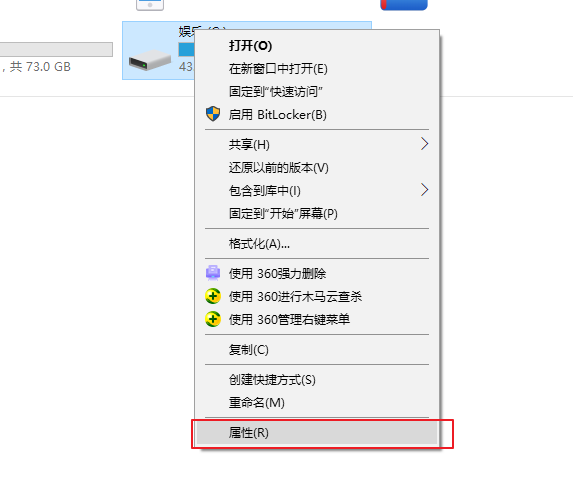
2.在硬盘属性界面中找到“磁盘清理”,单击“打开”,如下图所示:
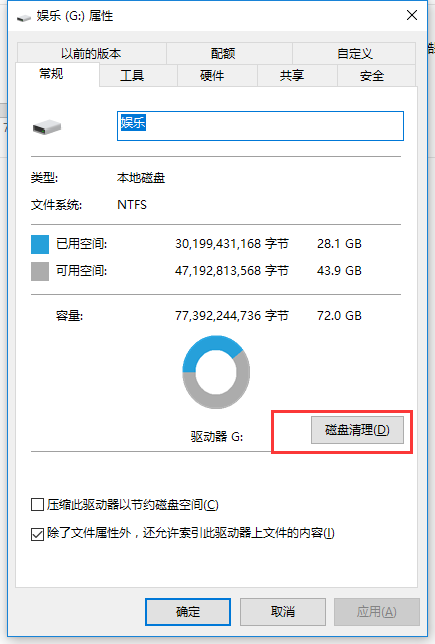
3.在检查了要删除的文件后,单击“清理系统文件”。
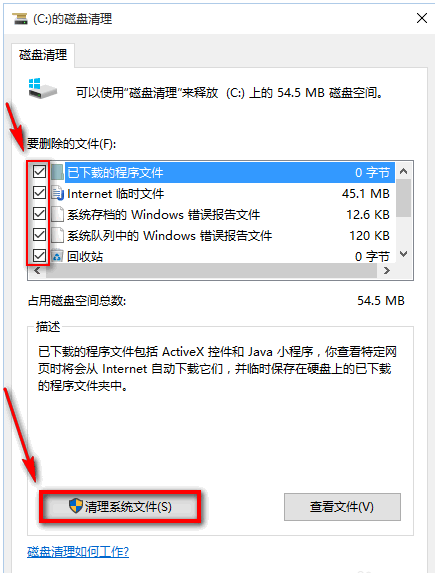
4.等待一会儿,系统垃圾全部被搜索出来,选择需要清除的系统垃圾,然后单击“确定”。
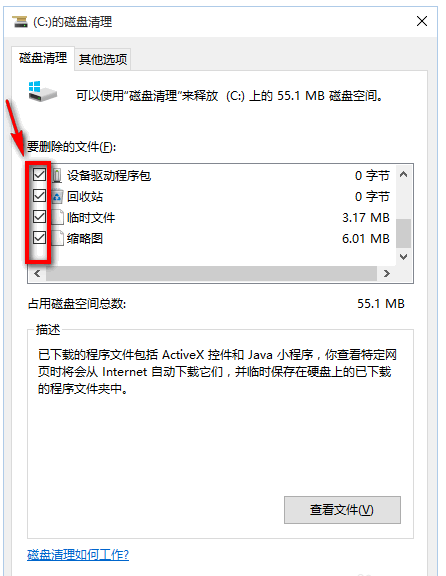
5.等待清洁后,重新启动计算机。

以上就是清理电脑垃圾的操作步骤了,是不是很简单呢?
怎么清理电脑垃圾
分类:windows7教程 发布时间:2020-07-16 14:00:00
今天来跟各位演示怎么清理电脑垃圾
1.打开我的计算机,找到需要清理的磁盘,右键单击属性,如下所示:
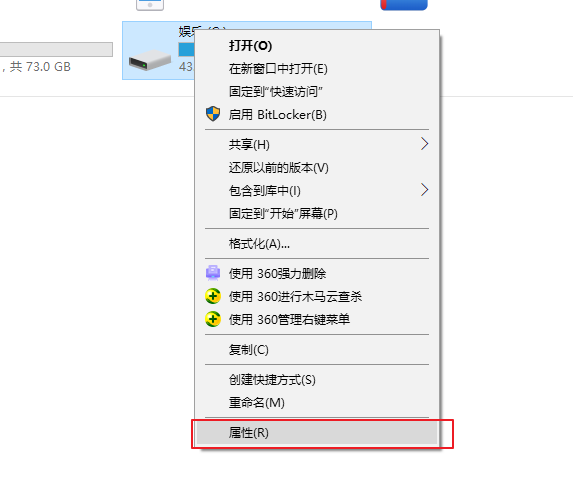
2.在硬盘属性界面中找到“磁盘清理”,单击“打开”,如下图所示:
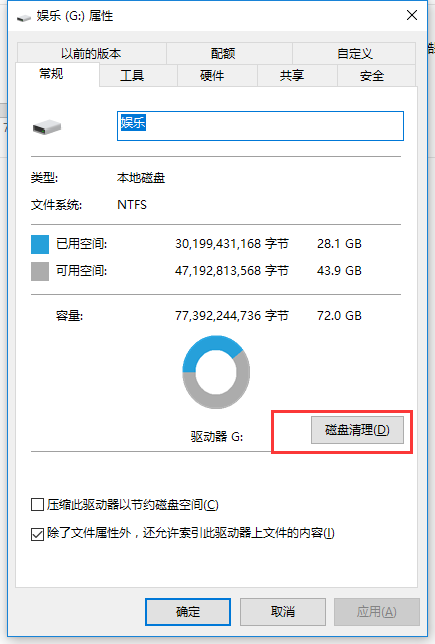
3.在检查了要删除的文件后,单击“清理系统文件”。
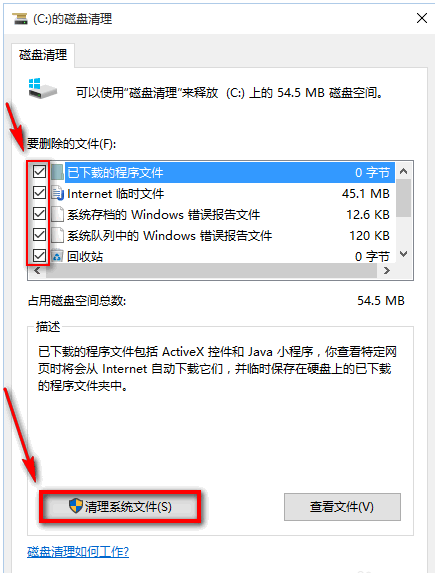
4.等待一会儿,系统垃圾全部被搜索出来,选择需要清除的系统垃圾,然后单击“确定”。
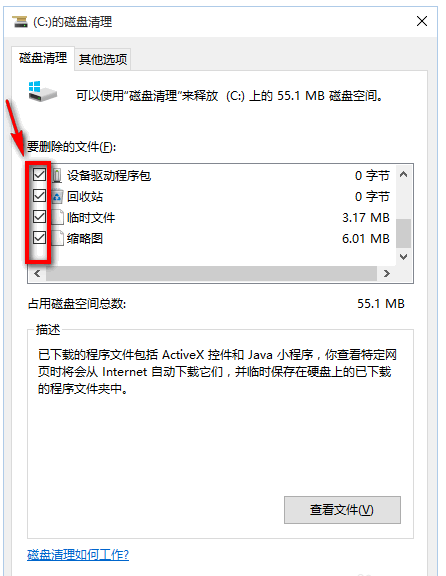
5.等待清洁后,重新启动计算机。

以上就是清理电脑垃圾的操作步骤了,是不是很简单呢?
今天来跟各位演示怎么清理电脑垃圾
1.打开我的计算机,找到需要清理的磁盘,右键单击属性,如下所示:
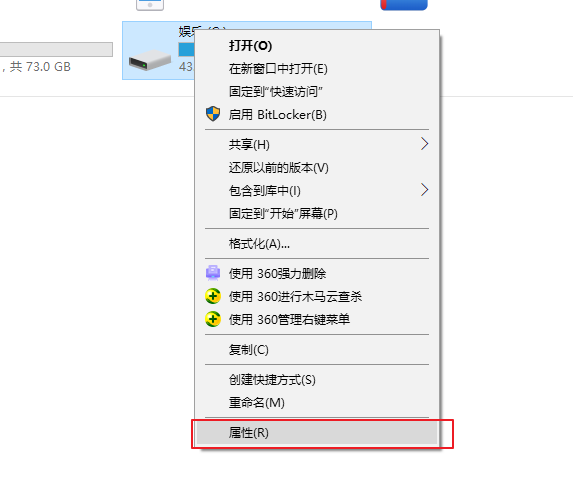
2.在硬盘属性界面中找到“磁盘清理”,单击“打开”,如下图所示:
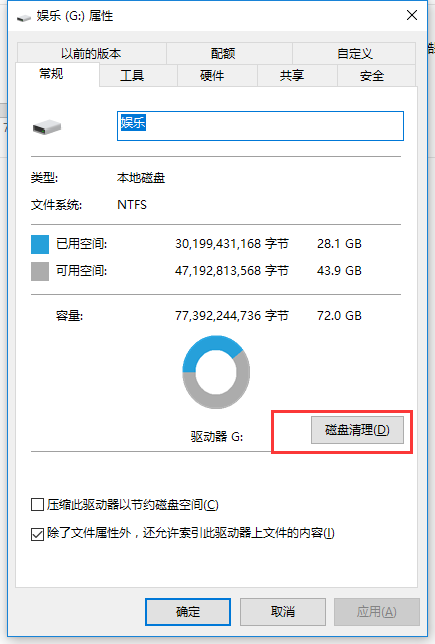
3.在检查了要删除的文件后,单击“清理系统文件”。
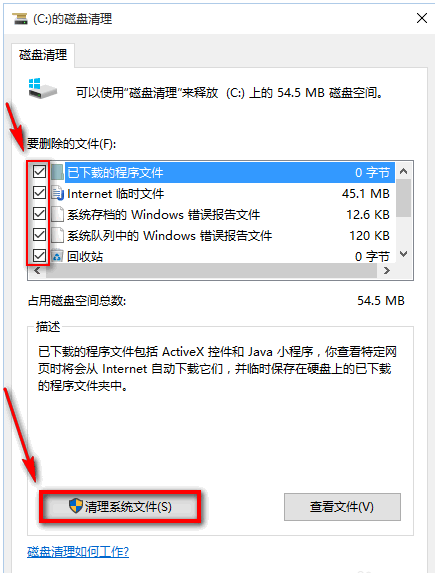
4.等待一会儿,系统垃圾全部被搜索出来,选择需要清除的系统垃圾,然后单击“确定”。
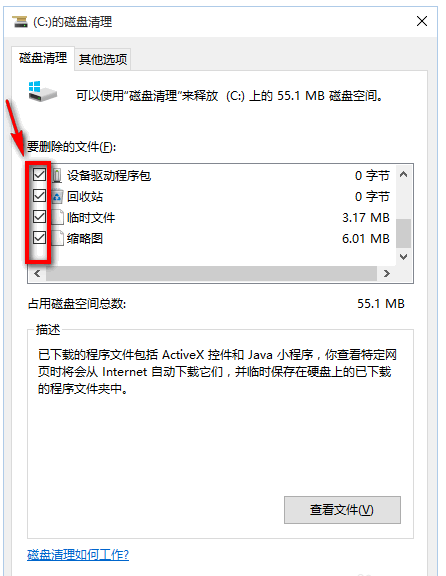
5.等待清洁后,重新启动计算机。

以上就是清理电脑垃圾的操作步骤了,是不是很简单呢?
本站资源均收集于互联网,其著作权归原作者所有,如果有侵犯您权利的资源,请来信告知,我们将及时撒销相应资源。
Windows系统之家为大家提供一个绿色的平台 Copyright © 2013-2024 www.163987.com 版权所有
粤ICP备19111771号-8 粤公网安备 44130202001061号 增值电信业务经营许可证 粤B2-20231006
 公众号
公众号
扫码关注微信公众号
扫一扫 生活更美好
